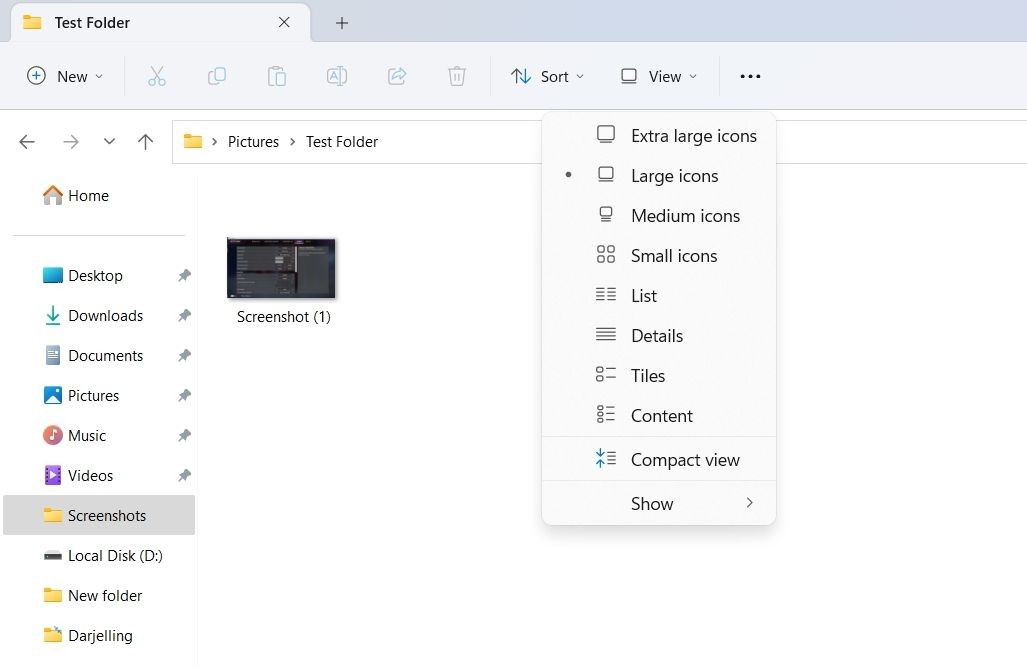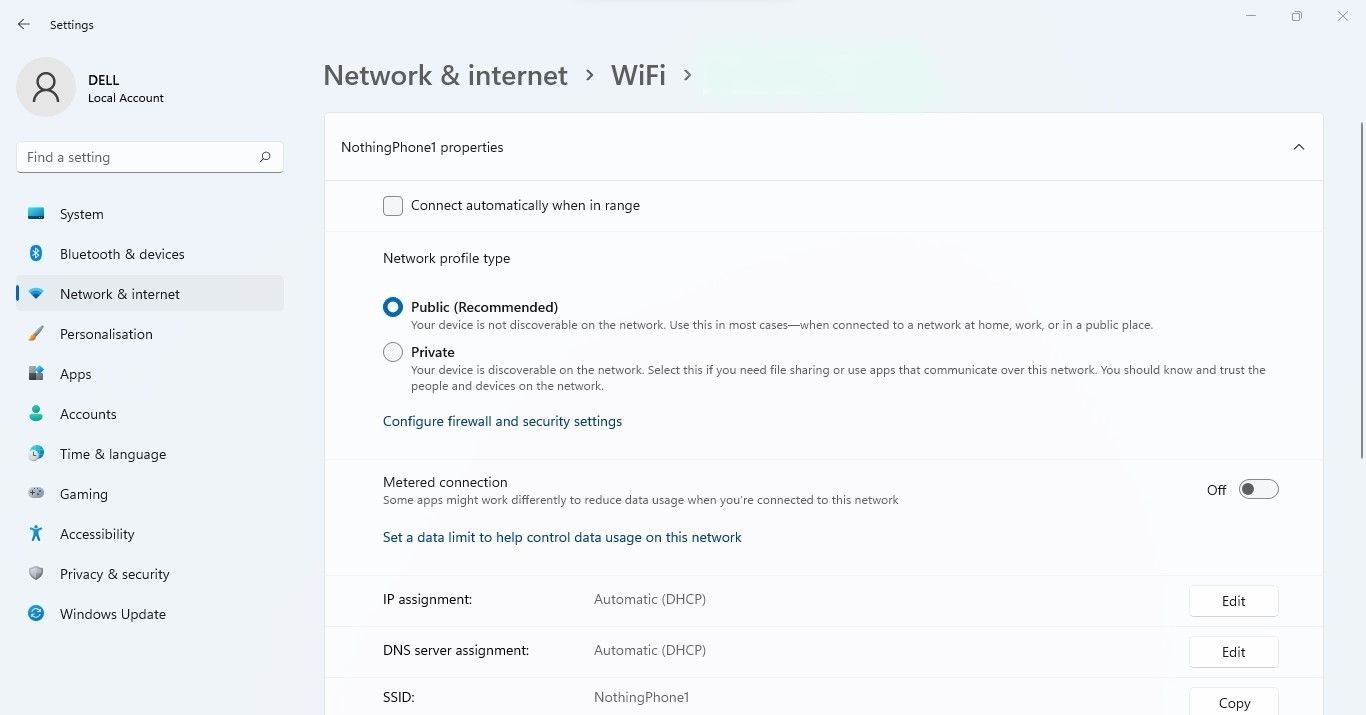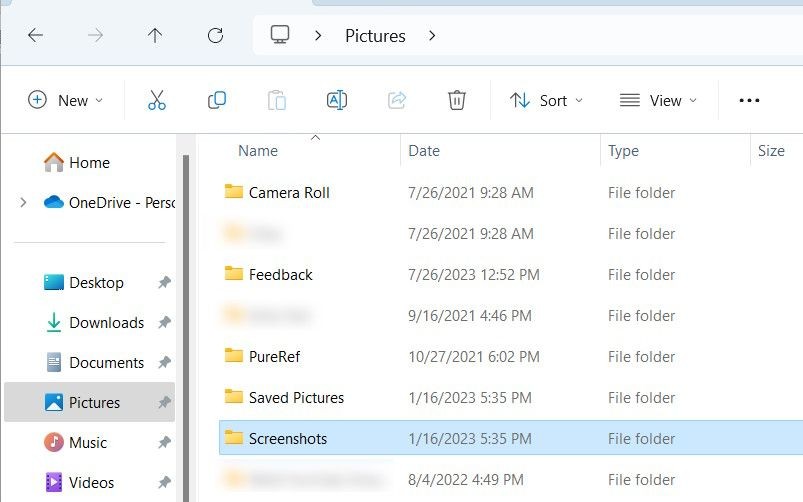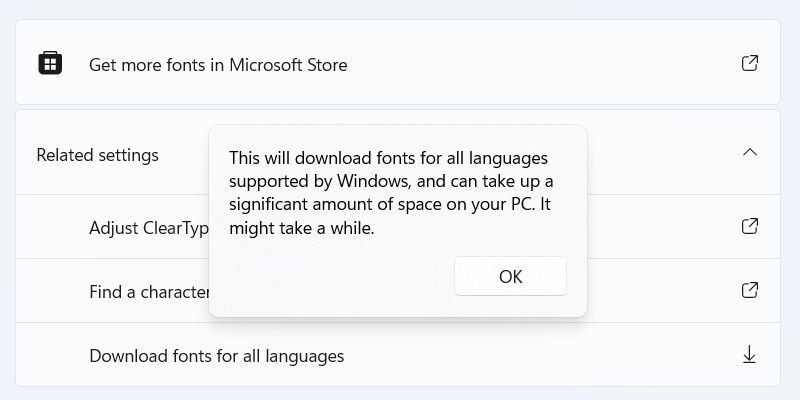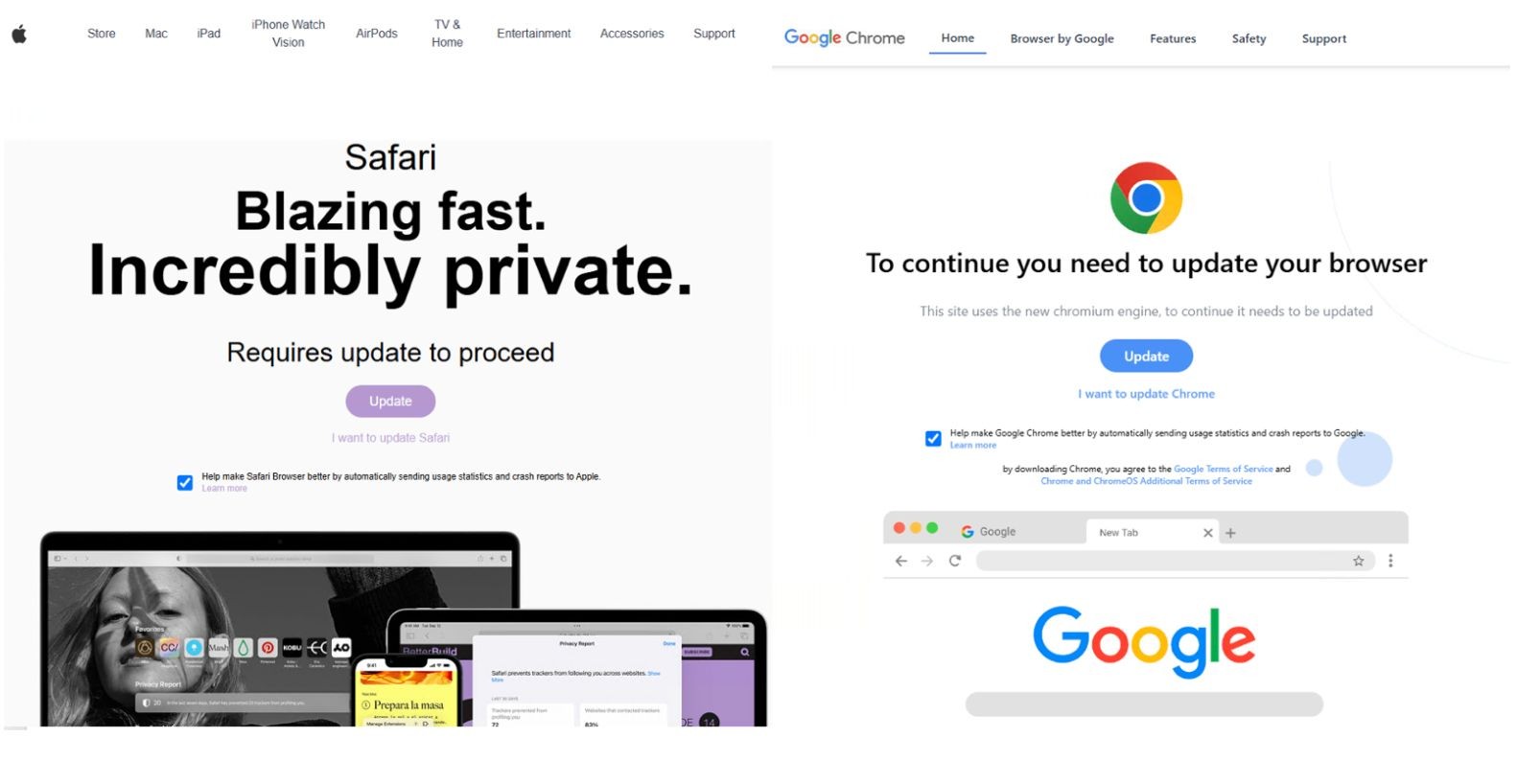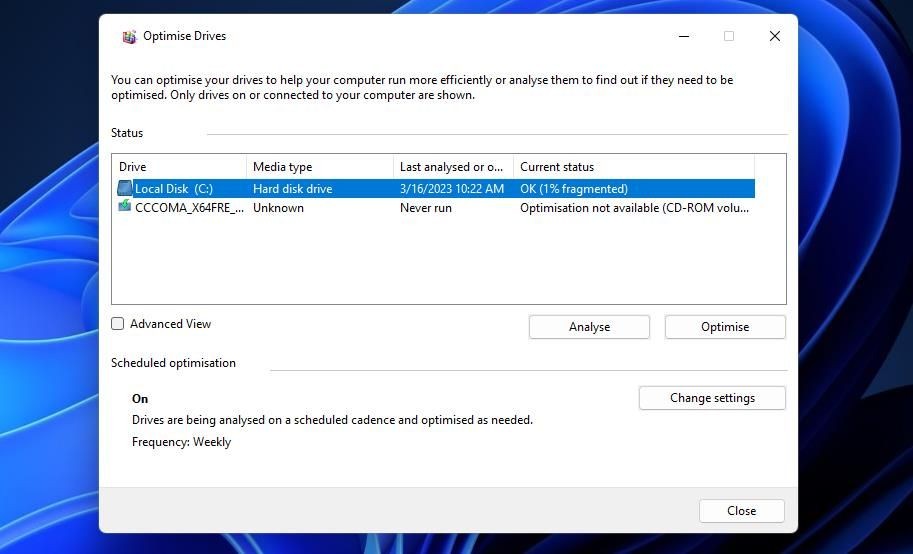Contents
Windows 11 yêu cầu phần cứng đáp ứng các tiêu chuẩn Secure Boot và TPM. Tuy nhiên, nếu bạn muốn nâng cấp từ Windows 10 lên Windows 11 trên máy tính không đáp ứng đủ điều kiện, có hai phương pháp bỏ qua yêu cầu này mà bạn có thể thử. Bài viết này sẽ hướng dẫn bạn chi tiết về cách thực hiện.
Bỏ Qua Kiểm Tra TPM và Secure Boot Bằng Command Prompt
Để nâng cấp máy tính Windows 10 không tương thích lên Windows 11, bạn có thể sử dụng một lệnh đơn giản trong Command Prompt. Trước khi bắt đầu, hãy sao lưu dữ liệu trên máy tính Windows để có thể khôi phục lại nếu có sự cố xảy ra.
Đầu tiên, tải xuống phiên bản mới nhất của tệp ISO Windows 11. Bạn nên sử dụng Media Creation Tool để tải xuống, vì công cụ này sẽ tự động phát hiện ngôn ngữ phù hợp với hệ thống hiện tại của bạn. Nếu có sự không khớp, tùy chọn nâng cấp sẽ bị mờ đi. Sau khi tệp ISO đã sẵn sàng, nhấp chuột phải vào tệp ISO và chọn Mount.
Mở File Explorer, tìm ổ đĩa đã gắn trong ngăn bên trái và ghi nhớ ký tự ổ đĩa được gán cho nó. Nếu bạn nhấp đúp vào ổ đĩa đã gắn, bạn sẽ thấy nội dung của nó, bao gồm cả tệp setup.exe.
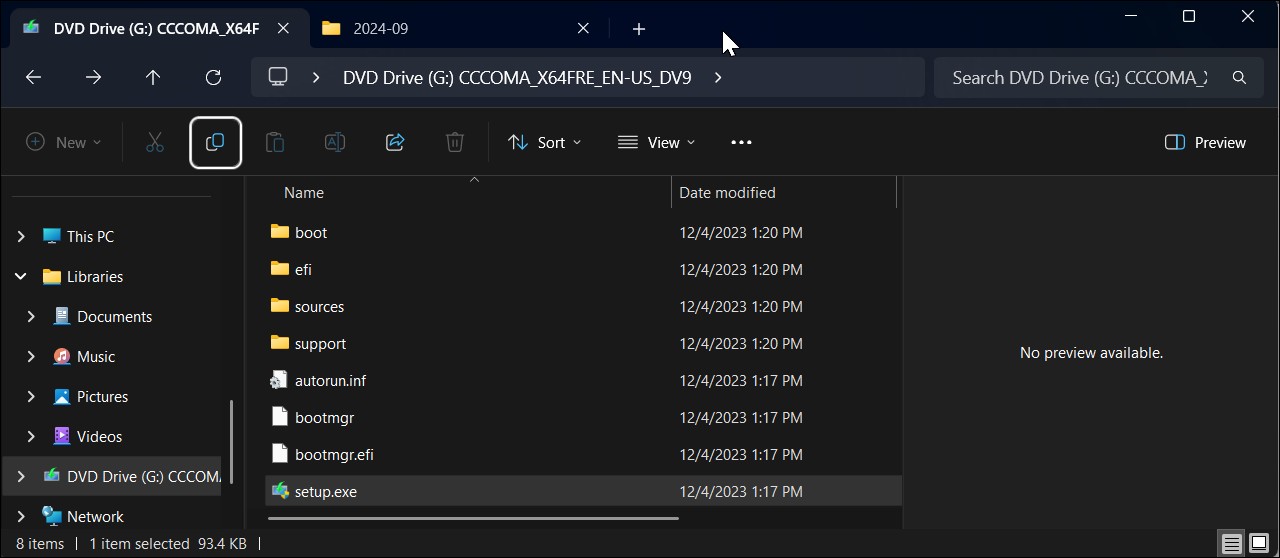 Nội dung của tệp ISO Windows 11 được trích xuất trong File Explorer
Nội dung của tệp ISO Windows 11 được trích xuất trong File Explorer
Sau đó, nhấp vào Start, nhập cmd và nhấp vào Command Prompt từ kết quả. Trong cửa sổ Command Prompt, nhập lệnh sau:
G:setup /product serverThay thế G: bằng ký tự ổ đĩa của bạn và nhấn Enter.
Khi hộp thoại cảnh báo xuất hiện, nhấp Run, sau đó nhấp Yes. Điều này sẽ khởi động Windows Server Setup, điều này hoàn toàn bình thường.
Trên màn hình tiếp theo, nhấp Change how the setup downloads updates và chọn Not right now. Dưới Choose What to Keep, chọn Keep files, settings, and apps để cài đặt Windows 11 mà không xóa các ứng dụng của bạn. Nếu không, nhấp Nothing. Sau đó, nhấp Next và làm theo hướng dẫn trên màn hình.
Bỏ Qua Kiểm Tra Secure Boot và TPM Bằng Rufus
Rufus là một công cụ tạo phương tiện cài đặt khởi động phổ biến với các tùy chọn tích hợp để loại bỏ yêu cầu Secure Boot và TPM 2.0 để cài đặt Windows 11. Để tạo phương tiện USB khởi động, bạn cần tệp ISO Windows 11 mới nhất, vì vậy hãy chuẩn bị sẵn nó.
Bắt đầu bằng cách tải xuống Rufus từ trang web chính thức. Giải nén tệp zip và nhấp đúp để chạy Rufus.exe. Sau đó, kết nối ổ USB với máy tính và đợi Rufus phát hiện nó.
Trong Rufus, nhấp Select, sau đó chọn tệp ISO bạn đã tải xuống. Giữ nguyên tất cả các tùy chọn mặc định, sau đó nhấp Start.
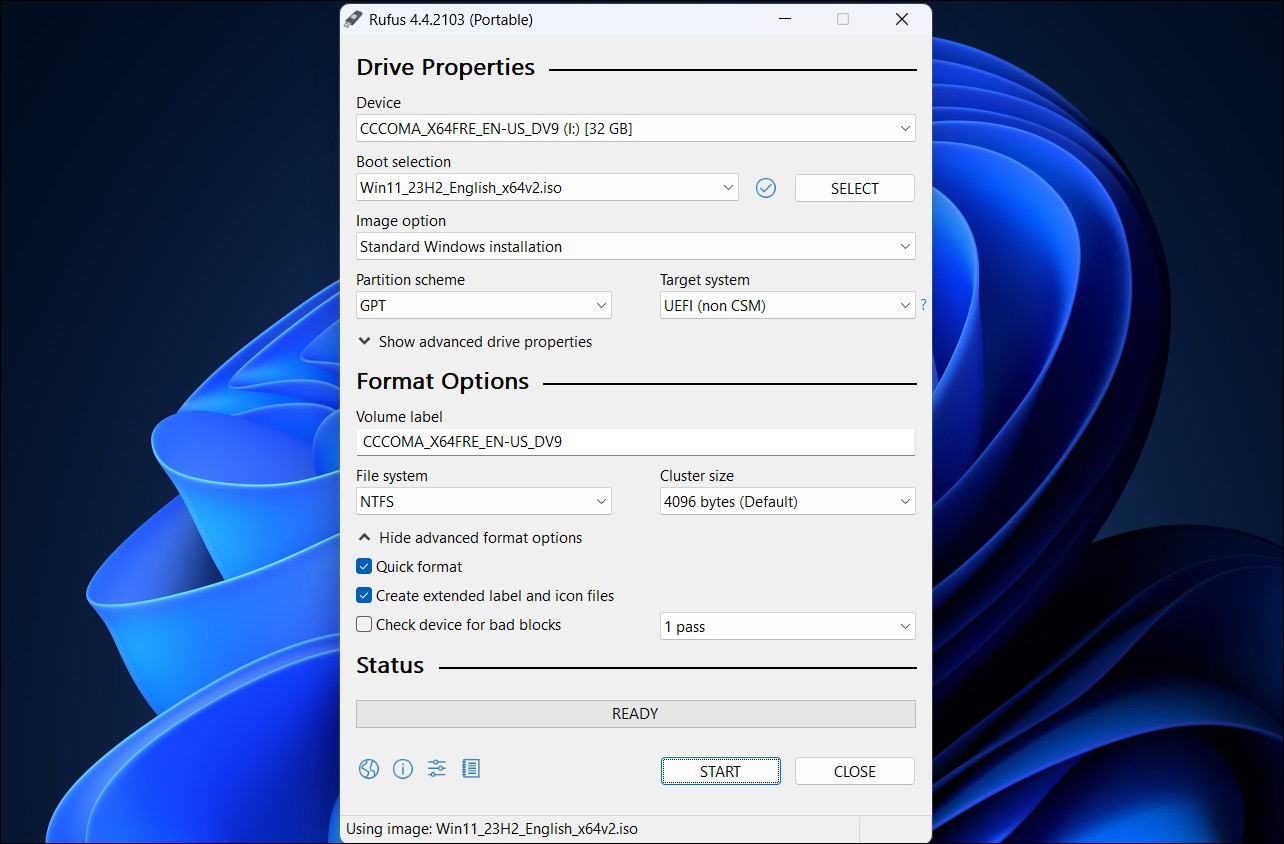 Ứng dụng Rufus đang chạy trên Windows 11
Ứng dụng Rufus đang chạy trên Windows 11
Chọn hai tùy chọn đầu tiên trong hộp thoại Windows User Experience, như được hiển thị trong ảnh chụp màn hình dưới đây. Bạn có thể xem qua các tùy chọn khác để chọn hoặc bỏ chọn theo sở thích của mình.
Nhấp OK và đợi quá trình sao chép hoàn tất. Khi hoàn tất, bạn có thể sử dụng phương tiện cài đặt để cài đặt sạch Windows 11 trên phần cứng không được hỗ trợ.
Cài Đặt Các Bản Cập Nhật Windows 11 Trong Tương Lai Bằng Cách Sửa Đổi Tệp ISO
Một vấn đề lớn khi cài đặt Windows 11 trên phần cứng không đủ điều kiện là nó sẽ không nhận được các bản cập nhật tính năng hoặc bảo mật. Tuy nhiên, có một cách khắc phục.
Bạn có thể cài đặt các bản cập nhật trong tương lai bằng phương pháp Command Prompt mà chúng tôi đã thảo luận ở trên. Hãy chắc chắn tải xuống tệp ISO của phiên bản Windows 11 mà bạn muốn nâng cấp, sau đó chạy tệp setup.exe bằng lệnh setup /product server.
Nếu phương pháp đó không hoạt động, bạn có thể sửa đổi nội dung của tệp appraiserres.dll trong tệp ISO và sau đó chạy setup để thực hiện nâng cấp. Để bắt đầu, tải xuống và gắn phiên bản mới nhất của tệp ISO Windows 11.
 Menu ngữ cảnh File Explorer hiển thị tùy chọn Mount khi nhấp chuột phải vào tệp ISO
Menu ngữ cảnh File Explorer hiển thị tùy chọn Mount khi nhấp chuột phải vào tệp ISO
Vì chúng ta không thể chỉnh sửa trực tiếp nội dung của tệp ISO, chúng ta cần sao chép các tệp vào một thư mục mới. Vì vậy, nhấp đúp để mở ổ đĩa đã gắn trong File Explorer. Bạn sẽ thấy nó trong ngăn bên trái dưới This PC. Sau đó, nhấn Ctrl + A để chọn tất cả các tệp.
Tạo một thư mục mới có tên Windows 11 Update và dán nội dung đã sao chép vào đó. Khi hoàn tất, nhấp chuột phải vào ổ đĩa đã gắn và chọn Eject.
Mở thư mục Windows 11 Updates, vào thư mục Sources và tìm tệp appraiser.dll. Nhấp chuột phải vào nó và chọn Open With > Notepad.
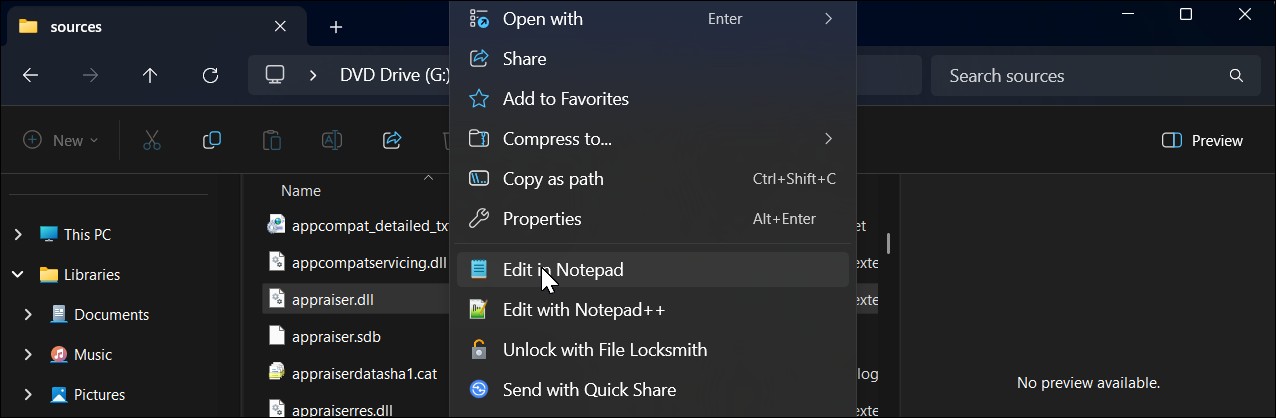 Menu ngữ cảnh File Explorer
Menu ngữ cảnh File Explorer
Trong Notepad, nhấn Ctrl + A để chọn toàn bộ nội dung, nhấn Backspace để xóa nó, sau đó nhấn Ctrl + S để lưu tệp. Bây giờ, quay lại thư mục Windows 11 Update và chạy tệp setup.exe. Làm theo hướng dẫn trên màn hình để hoàn tất nâng cấp.
Hậu Quả Khi Cài Đặt Windows 11 Trên Phần Cứng Không Được Hỗ Trợ
Mặc dù bạn có thể cài đặt Windows 11 trên máy tính không được hỗ trợ, nhưng bạn vẫn cần biết một số điều. Đầu tiên, máy tính của bạn có thể sẽ không nhận được các bản cập nhật trong tương lai từ Microsoft, bao gồm cả các bản cập nhật bảo mật. Mặc dù việc không có thông báo cập nhật từ Microsoft mỗi vài ngày có thể nghe có vẻ thú vị, nhưng những bản cập nhật phiền phức này đóng vai trò quan trọng trong việc giữ an toàn cho máy tính của bạn.
Lưu ý rằng Microsoft cảnh báo về các vấn đề tương thích và ổn định trên phần cứng không được hỗ trợ. Ví dụ, bạn có thể sẽ thấy thông báo “System requirement not met” liên tục trên màn hình desktop hoặc trong Settings. Tuy nhiên, bạn có thể loại bỏ dấu nước này bằng cách sử dụng thủ thuật registry.
Vì Microsoft sẽ không hỗ trợ Windows 10 sau tháng 10 năm 2025, bạn có thể cài đặt Windows 11 và tiếp tục cài đặt các bản cập nhật mới hơn bằng cách sử dụng các phương pháp này trong thời gian dài nhất có thể.
-
Tôi có thể cài đặt Windows 11 trên máy tính không có TPM 2.0 không?
- Có, bạn có thể sử dụng các phương pháp bỏ qua yêu cầu TPM như đã hướng dẫn trong bài viết.
-
Có nguy cơ gì khi cài đặt Windows 11 trên phần cứng không được hỗ trợ?
- Có nguy cơ gặp phải các vấn đề tương thích và không nhận được các bản cập nhật bảo mật từ Microsoft.
-
Làm thế nào để tải xuống tệp ISO Windows 11?
- Bạn có thể sử dụng Media Creation Tool để tải xuống tệp ISO từ trang web chính thức của Microsoft.
-
Tôi có thể loại bỏ thông báo “System requirement not met” không?
- Có, bạn có thể sử dụng thủ thuật registry để loại bỏ dấu nước này.
-
Windows 10 sẽ hết hỗ trợ vào khi nào?
- Microsoft sẽ ngừng hỗ trợ Windows 10 sau tháng 10 năm 2025.
-
Có cách nào khác để cài đặt Windows 11 trên phần cứng không đủ điều kiện không?
- Ngoài các phương pháp đã nêu, bạn có thể thử các công cụ khác như Ventoy hoặc thử nghiệm các bản vá của cộng đồng.
-
Tôi có nên nâng cấp lên Windows 11 nếu máy tính của tôi không đủ điều kiện không?
- Quyết định này phụ thuộc vào nhu cầu của bạn. Nếu bạn chấp nhận rủi ro về tính tương thích và bảo mật, bạn có thể nâng cấp.
Kết Luận
Cài đặt Windows 11 trên phần cứng không đủ điều kiện có thể được thực hiện thông qua các phương pháp bỏ qua yêu cầu TPM và Secure Boot. Tuy nhiên, bạn cần cân nhắc kỹ lưỡng về các rủi ro liên quan đến tính tương thích và bảo mật. Nếu bạn quyết định tiếp tục, hãy đảm bảo sao lưu dữ liệu và theo dõi các bản cập nhật thủ công để duy trì hệ thống của mình.
Tạp Chí Mobile luôn cập nhật những thông tin mới nhất về hệ điều hành Windows và các mẹo công nghệ hữu ích. Hãy truy cập thường xuyên để không bỏ lỡ bất kỳ tin tức quan trọng nào.